Всем привет! Файл RAR – это специальный формат сжатия файлов, который может содержать в себе файлы и папки. В целом, это обычный архив, имеющий плотную степень сжатия. Последний критерий стал решающий, в завоевании популярности этого формата в интернете. В рамках этой статьи будет рассмотрены многочисленные способы – как открыть RAR. Сама операционная система не умеет распознавать RAR файлы. Для опознания доступны только ZIP архивы. Чтобы работать с RAR, нужно обзавестись правильной программой.
WinRaR
Полноценная программа, помогающая: открыть архив, распознать его, извлечь файлы и наоборот – запаковать все в единый архив. Загрузить программу можно на официальном ресурсе – ссылка для скачивания.
Программа условно бесплатная. При этом по окончанию пробного месячного периода она не заблокируется, а каждый раз при открытии станет ненавязчиво спрашивать, не желаете ли вы приобрести ее за плату.
Открыть RAR файл на Windows очень просто:
- Двойным кликом запустите в программе выбранный архив. Нажмите «Извлечь».
- Выберите «Путь извлечения» и потом кликайте «ОК».
- После процедуры, данные на компьютере отобразятся в виде папок и файлов.
Основными опциями Винрар можно считать:
- Файловый менеджер внутри утилиты.
- Восстановление поврежденных RAR-файлов.
- Запароливание, блокировка и отправка данных по E-mail.
- Работа с данными без ограничений – по их размеру.
7 ZIP
Довольно популярный архиватор, которому пошел третий десяток от роду. Основное отличие от конкурентов – распространение «For Free» с бесплатным исходным кодом. Утилита дает возможность взаимодействовать с ней:
- Через персонализированную графическую оболочку;
- С помощью командной строки Windows 7 или версий ОС повыше.
Загрузить 7 ZIP вы можете по ссылке. На официальном сайте всегда доступна актуальная версия.
Открыть файлы RAR с помощью утилиты можно так:
- Двойным кликом мышки открывайте заархивированные данные.
- Нажмите «Извлечь» и выберите директорию для распаковки.
- По окончании информация в развернутом виде будет доступна в папке.
Преимуществу утилиты:
- Неперегруженный большим количеством кнопок интерфейс.
- Работа с многими форматами, включая расширение «RAR» и собственный «7z».
- Высокая скорость разархивирования.
FreeArc
Еще одна хорошая программа, позволяющая работать с форматом файла «RAR». Открытый исходный код, бесплатное распространение, и скорость обработки стали визитной карточкой «FreeArc». По скорости некоторые конкуренты могут отставать от «FreeArc».
Как и чем открыть «rar»:
- После установки ПО нажмите ПКМ на архив и выберите разархивировать с помощью «FreeArc». Или же воспользуйтесь графическим интерфейсом, нажав «Распаковать».
- Если данные увесистые, вы можете нажать «Фоном» для свертывания операции в трей Windows 8, 7 и 10.
Преимущества ПО:
- Скорость обработки архивов.
- Разрешает восстанавливать поврежденные архив-файлы.
- Интеграция с «Total Commander».
- Интуитивно понятный интерфейс.
Хорошие аналоги
В сравнении с представленными выше программами для архивации и поддержки RAR-файлов можно назвать:
- TUGZip – бесплатная утилита для работы со множеством архивных форматов и образов дисков. Разрешено внедрение специальных плагинов, дополняющих стандартный функционал.
- IZarc – универсальная утилита для поддержки работы архивов и дисковых образов. Может без труда раскрыть RAR-документ. Имеет русский язык, поддерживает многотомную разархивацию, интегрируется в контекстное меню системы, вызываемое ПКМ.
- PeaZip – портативный бесплатный помощник в открытии «RAR» документов с симпатичной оболочкой. Кроме стандартных возможностей, утилита реализует собственный формат архив-файлов – «Pea».
Открытие архива на Android
Каждая оболочка Андроид оснащена файловым менеджером, который по умолчанию умеет распознавать RAR-документы и распаковывать их. Также, используя дефолтный проводник, можно без труда посмотреть содержимое архива, не разархивируя его.
Если же функций стандартного «Explorer» для Андроид недостаточно, вот пачка популярных приложений для открытия «.RAR»:
- ES-Проводник – очень популярный и многофункциональный проводник, разрешающий открывать и взаимодействовать с любыми файлами. Глубокая интеграция с сетевыми протоколами и расширенные возможности при рутировании устройства делают утилиту «№1» среди других конкурентов.
- Total Commander – был популярен на Windows из-за своей многофункциональности и старается тоже самое делать и на Android. Легко справляется с документами и разными форматами, в том числе и «rar».
- Amaze File Manager – быстрота работы утилиты нравится многим пользователям мобильных устройств, поэтому они часто предпочитают именно это приложение для открытия архивов.
Открытие архива на iPhone
Лучшими приложениями для работы в операционной системе iOS являются:
- File Manager – лучший файловый менеджер, работающий с архивами и умеющий просматривать их прямо из облака. Из-за многофункциональности данная утилита «№1» на
- Document 5 – утилита для работы с данными в обычном и архивированном виде. Отлично работает в операционной системе
- USB Disk Pro – разрешает делать предпросмотр файлов, даже когда они находятся в РАР-архиве. Оснащен целым арсеналом функций, который будет понятен каждому.

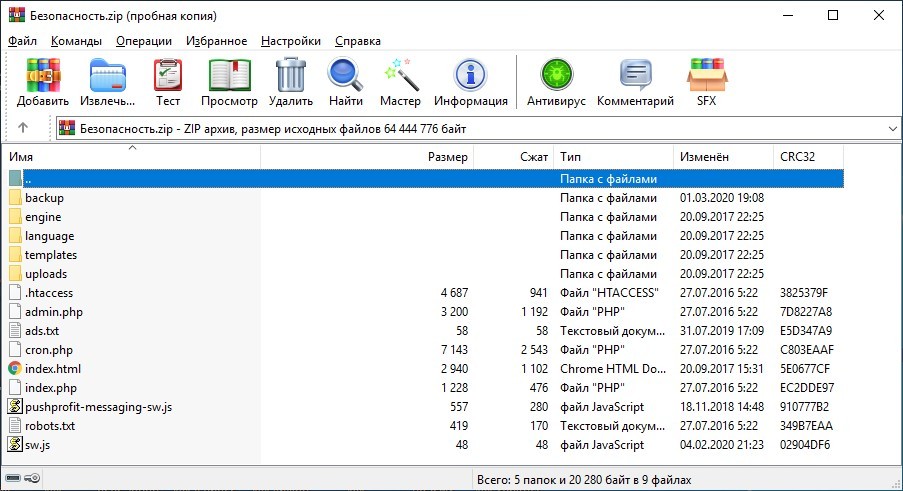
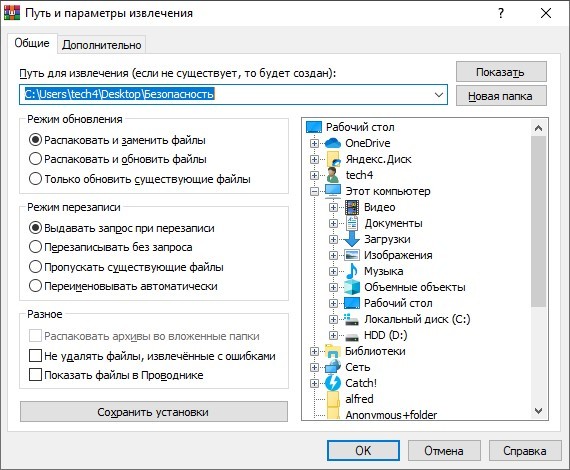
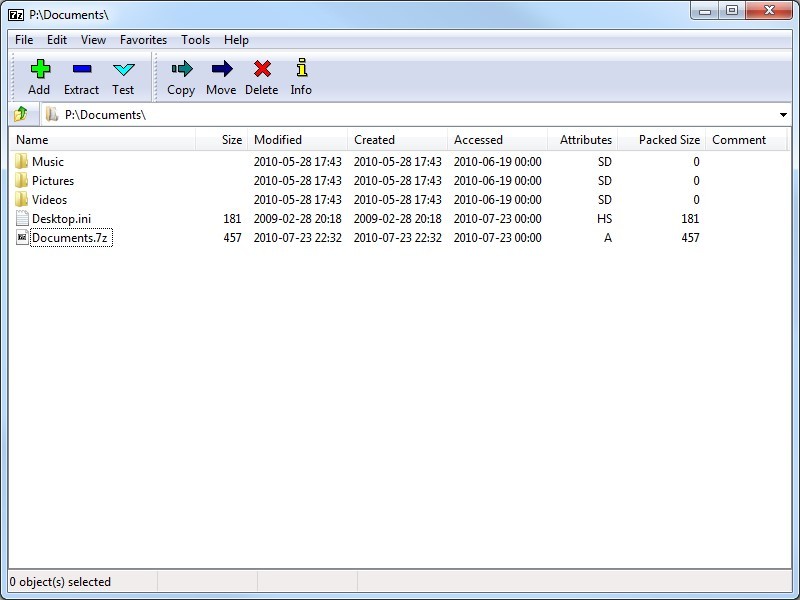
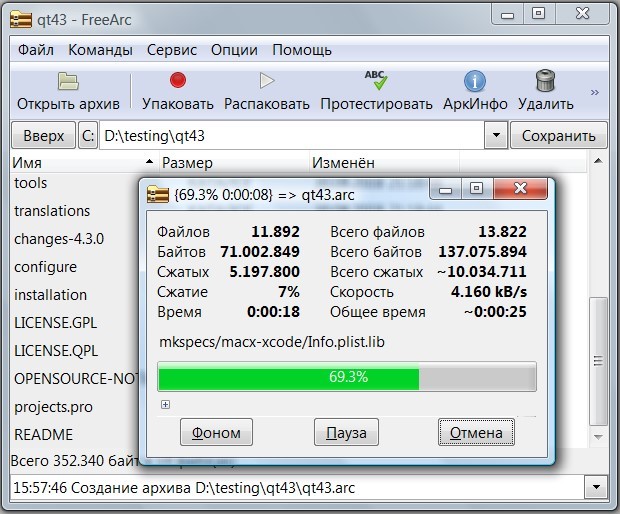
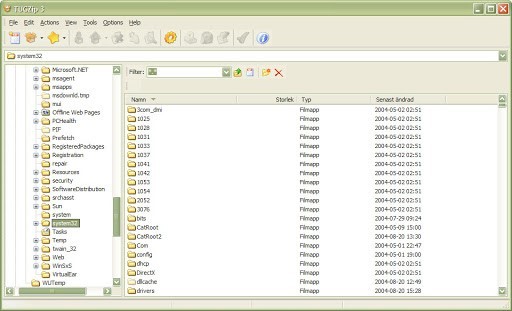
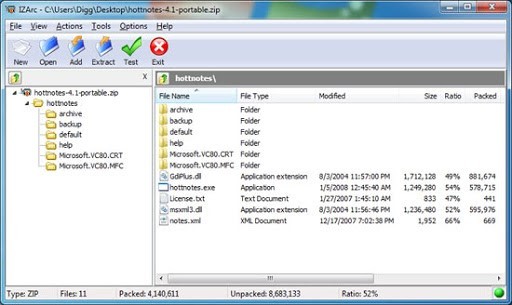
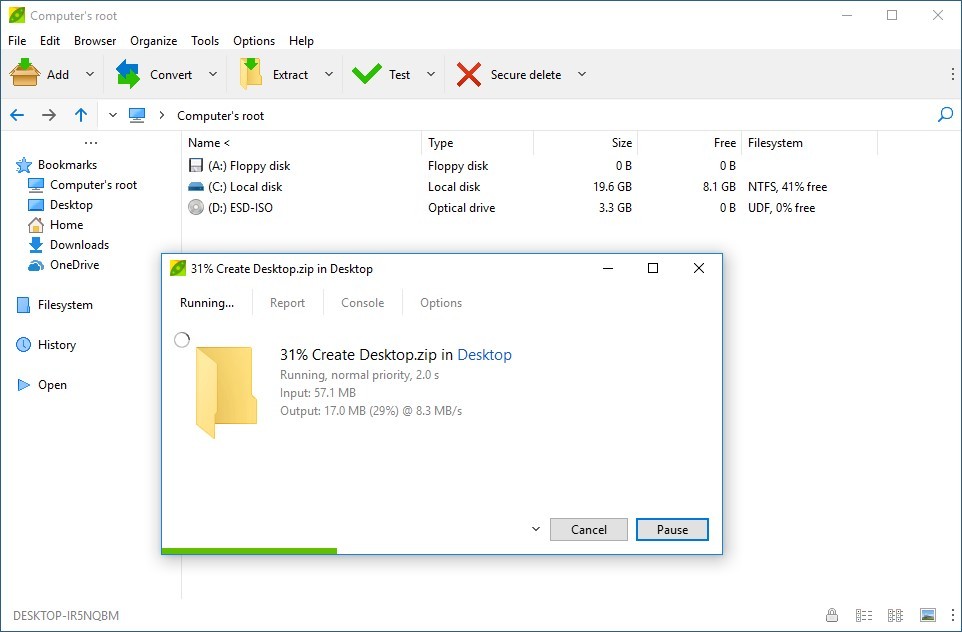
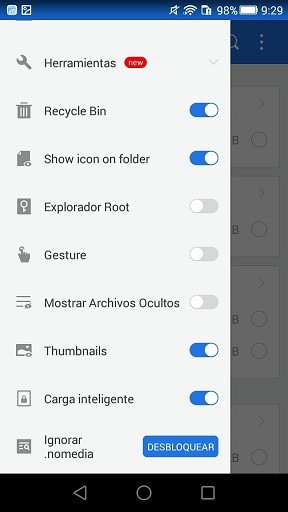
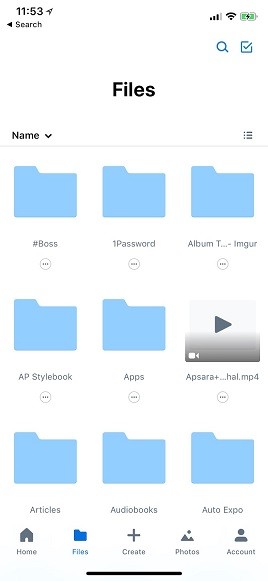




Ура, спасибо вам, теперь понятно стало
Да ставишь прогу и все. Там вообще кто-то им денег кидал. Может скинемся да поддержим ребят?
Благодарю, помогли старику